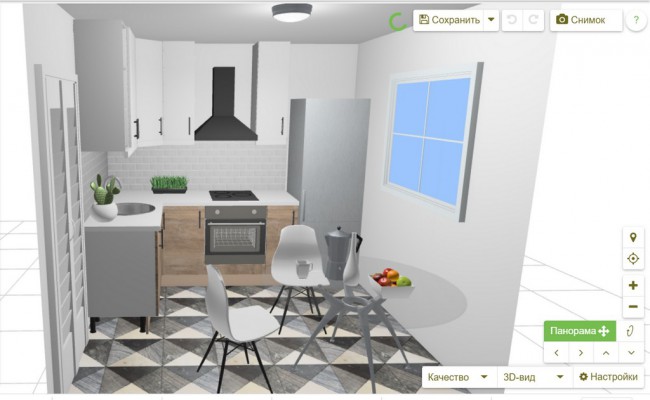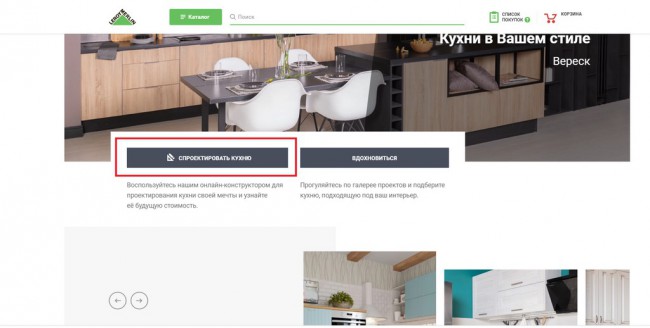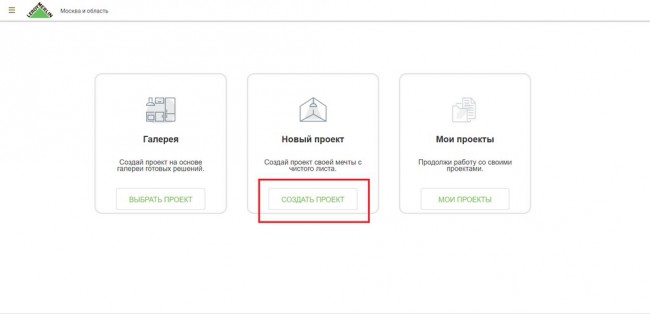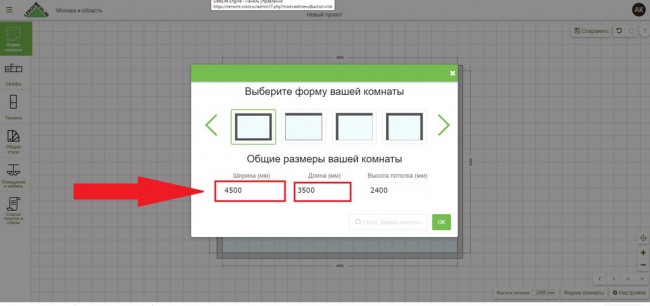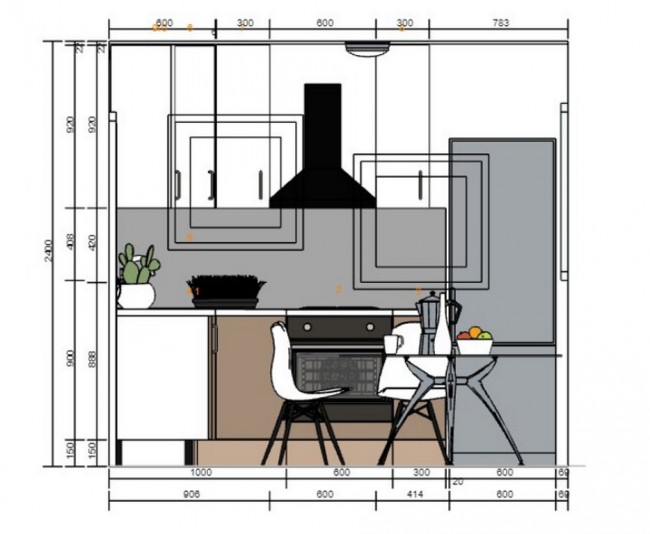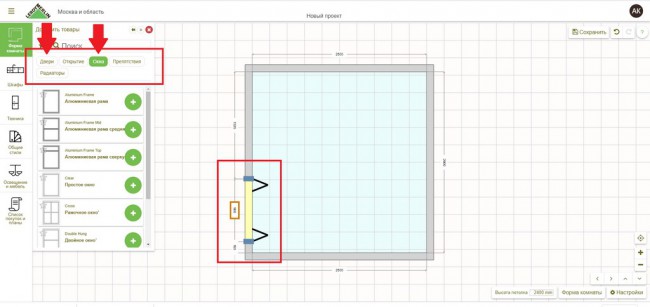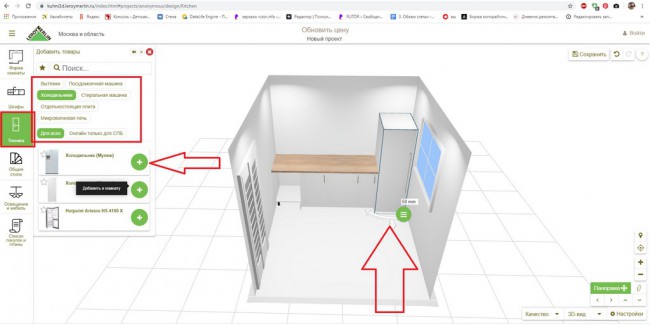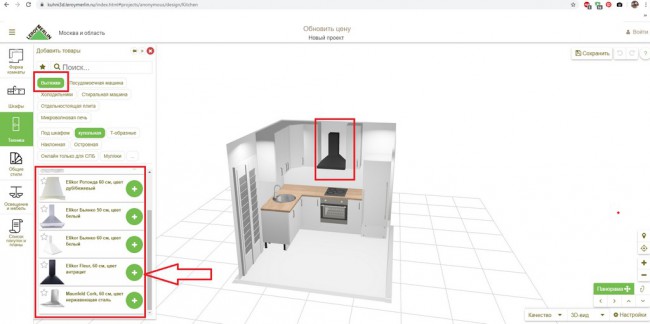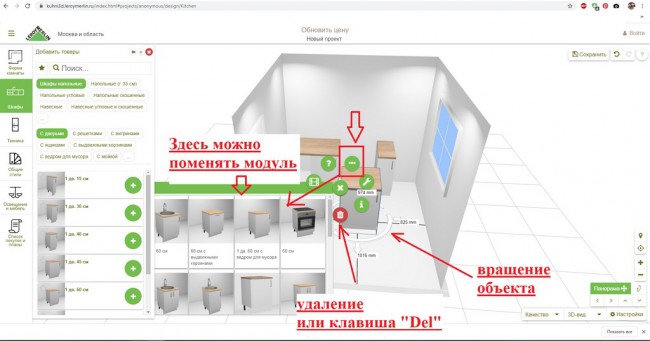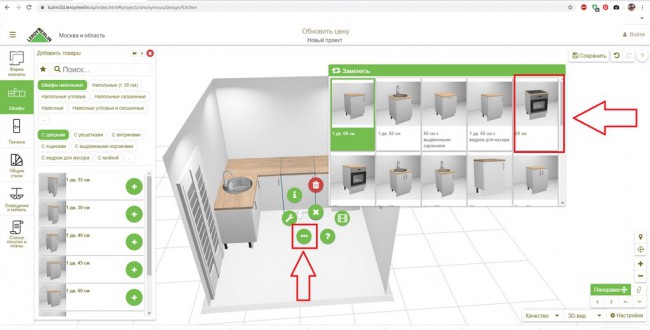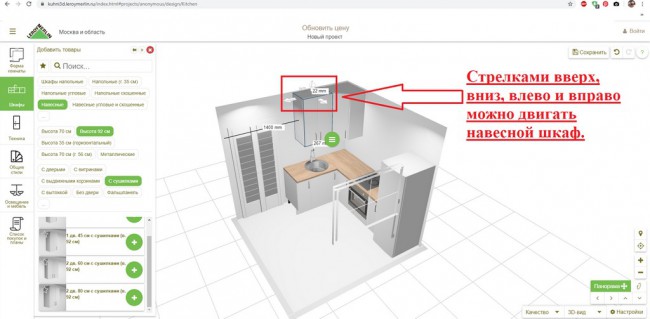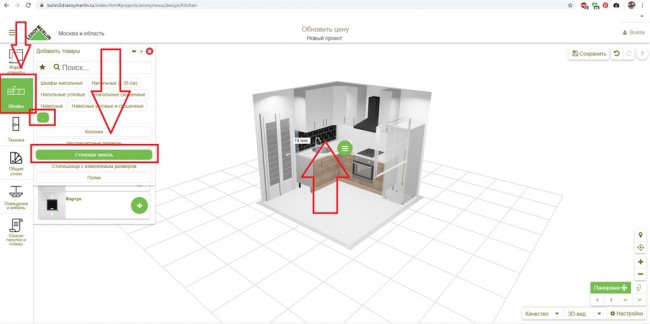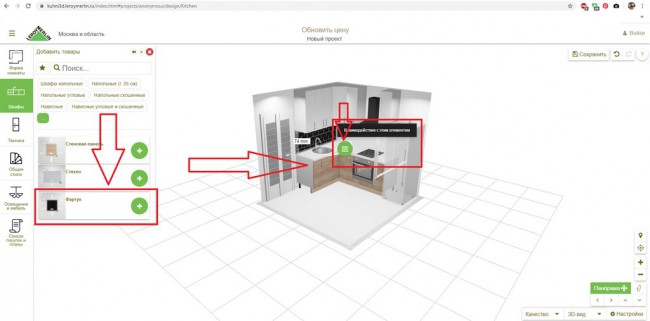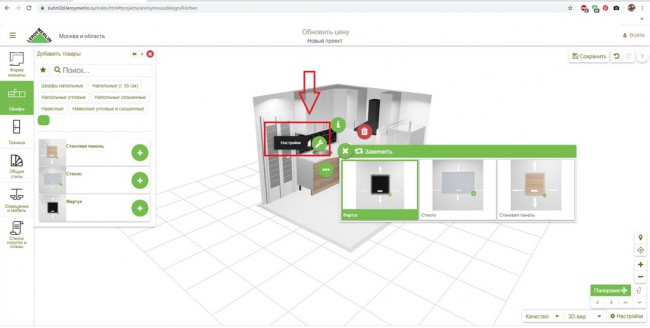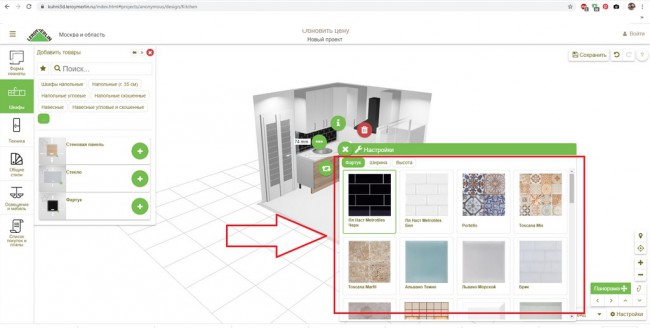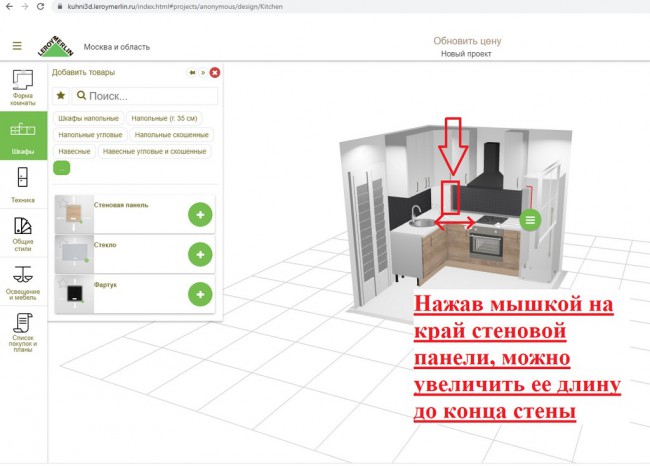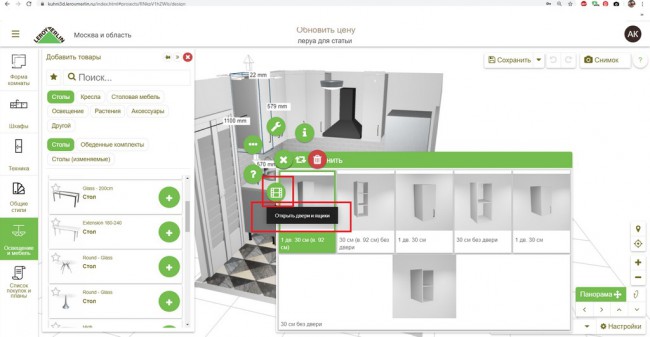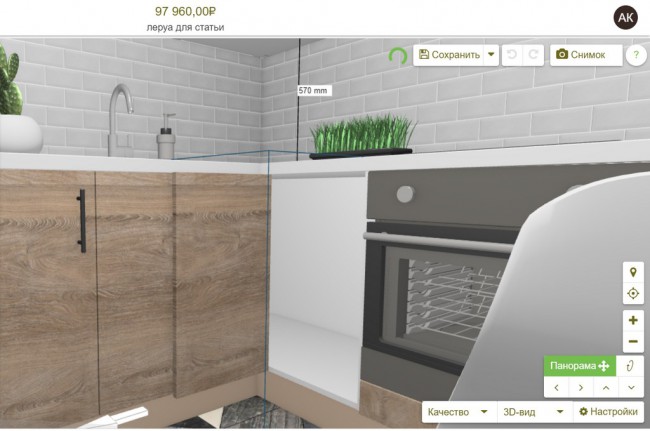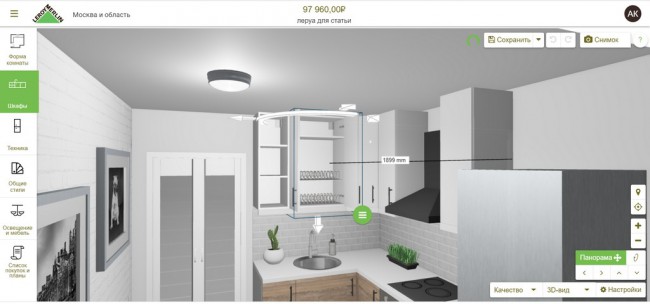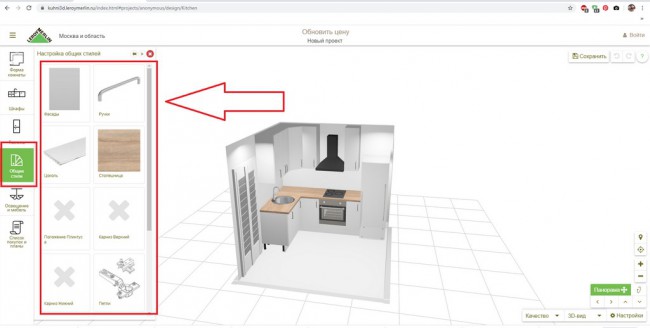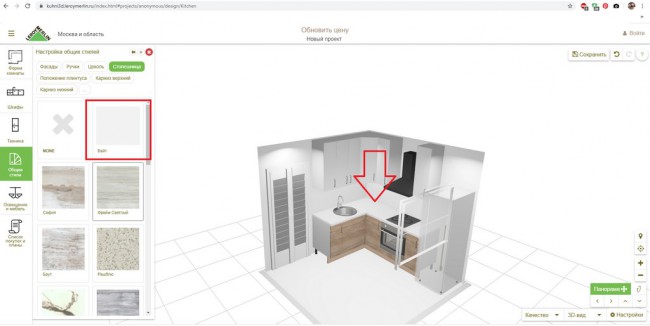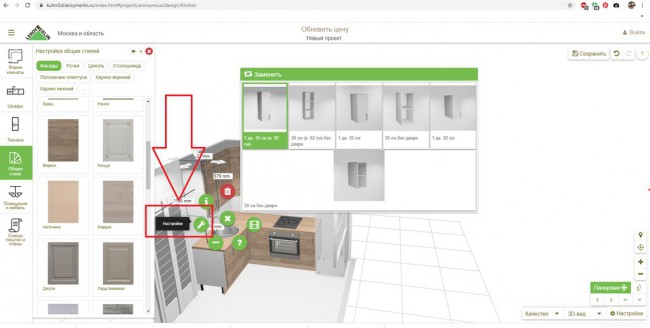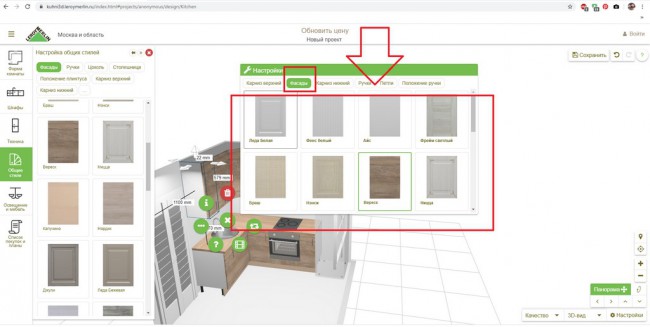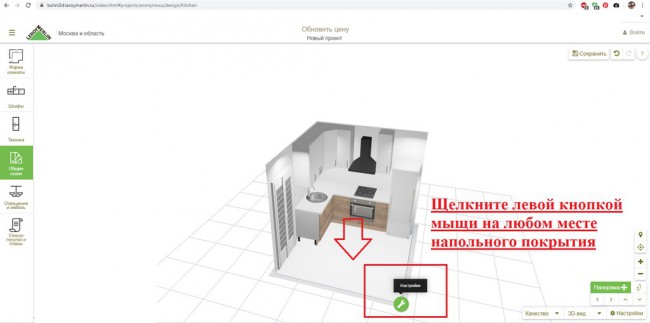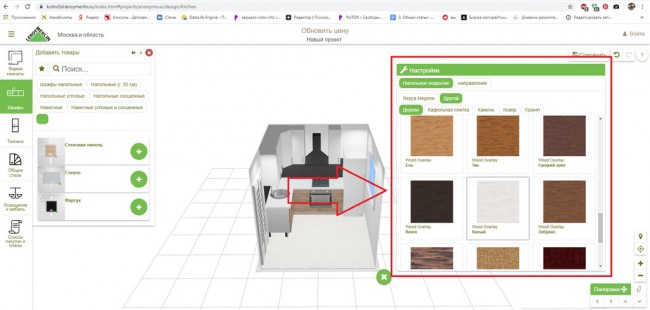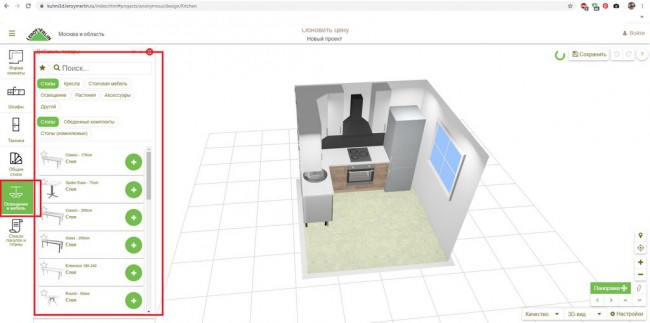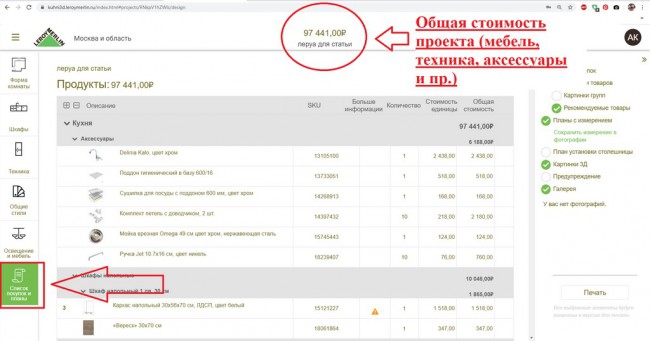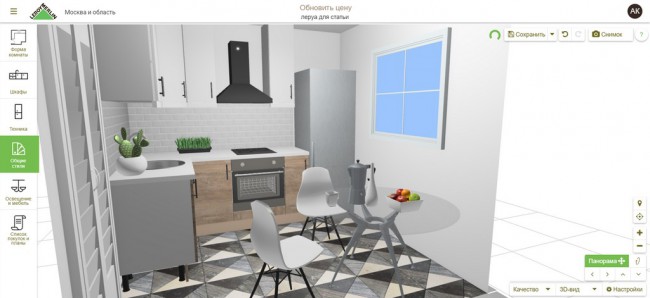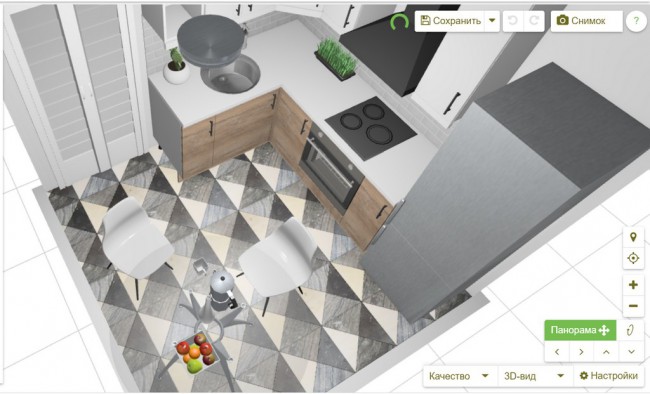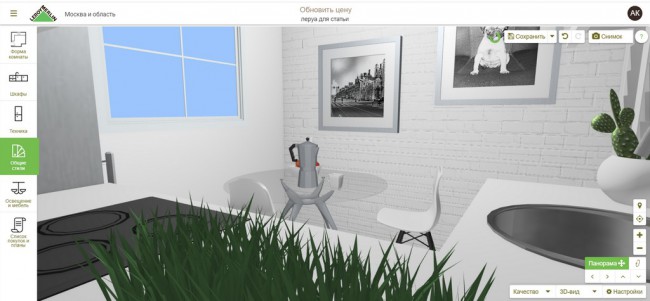Не так давно компания «Леруа Мерлен» обновила свой онлайн-конструктор кухонь. Спроектировать кухню теперь можно легче и быстрее: программа стала более удобной, интерфейс более понятным. В нашем пошаговом руководстве мы расскажем, как нарисовать кухню и рассчитать ее стоимость.
Проект 6,7 кв.м.
Ссылка на конструктор кухни Леруа Мерлен онлайн на официальном сайте ‑ здесь
Этапы проектирования
Наша видео-инструкция:
Любое проектирование начинается с замеров помещения. Если параметры ширины, длины и высоты помещения у вас уже на руках, можно приступать к основной части.
1. Задаем размеры
После запуска программа выдаст окно, в котором необходимо задать параметры вашего помещения.
В нашем примере – кухня 6, 7 кв.м. со сторонами 2600 и 2589 мм.
2. Установите окна, двери и другие конструктивные элементы
На этапе замеров не забудьте отметить ширину оконных и дверных проемов. В программе можно также задать и эти параметры в отдельном окне (см. скрин ниже).
Зажимая объект левой кнопкой мыши, можно двигать его в любом направлении.
В этой же вкладке «Форма комнаты» можно установить перегородки, если таковые имеются; балки, колонны, радиаторы и другие архитектурные элементы.
3. Проектируем гарнитур
После того как проект помещения готов, можно приступать к прорисовке мебели.
Модульные кухни Леруа Мерлен выстраиваются по типу конструктора из шкафов с разным наполнением. Все возможные варианты вы найдете во вкладке «Шкафы». После перехода в этот раздел программы, поменяется вид проекта, с которым работать уже удобнее и нагляднее.
Ракурс у проекта можно менять с помощью кнопки «Панорама» в правом нижнем углу, а также с помощью нажатия на стрелки под ней.
Совет! Для успешного построения проекта, сделайте точные замеры вашей техники или заранее узнайте ее параметры (если планируете покупать новую). Встроенная технику по стандарту часто совпадает со шкафами. Так, например, ширина холодильника, как правило, составляет 60 см, как и духовой шкаф.
Посмотреть холодильники, вытяжки, варочные панели и прочую технику можно в соответствующем разделе – «Техника».
Если вам предстоит проектирование Г-образного кухонного гарнитура, то начинайте всегда с угла. В программе есть возможность сразу выбрать левосторонний или правосторонний модуль.
Любой объект в программе можно вращать. Для этого щелкните по нему левой кнопкой мыши, появятся вращательные линии, зажав которые левой кнопкой мыши, можно повернуть предмет.
Обратите внимание! Наполнение шкафов и их функционал можно выбрать двумя способами:
- сразу в отдельном разделе – «Шкафы» >>> «Шкафы напольные» >>> «С духовкой», «С решетками», «С выдвижными корзинами и т.д. (выбираете нужный вариант);
- после установки: для этого необходимо щелкнуть на установленном объекте, открыть меню и нажать кнопку «…». В открывшемся окне выбираем нужный вариант.
Аналогично можно проектировать верхние шкафы. Их высоту можно регулировать.
В этом же разделе – «Шкафы», можно установить фартук.
Чтобы открыть шкафы и посмотреть их наполнение, в меню объекта необходимо нажать на кнопку «Открыть двери и ящики» (см. скрин ниже).
3. Определяемся с фасадами, столешницей и элементами дизайна
В разделе «Общие стили» можно придать кухне уже завершенный вид. Здесь можно поменять:
- фасады;
- столешницу;
- верхний или нижний карниз;
- цоколь;
- петли;
- ручки;
- отделку фартука, стен, пола и потолка.
Боитесь выбрать слишком дорогую столешницу? Но и самую дешевую брать не хочется? Найти подходящий вариант и отфильтровать по цене или рейтингу можно на официальном сайте компании >>> перейти
Если нажать на отдельный модуль левой кнопкой мыши, то можно поменять фасады только отдельного модуля. Для этого перейдите в меню этого объекта и выберите кнопку «Настройки», как показано на скриншотах ниже.
Чтобы выбрать напольное покрытие, необходимо щелкнуть на любом его месте мышью и, нажав на появившуюся кнопку, выбрать в меню нужный вариант – плитку, дерево, гранит и т.д.
4. Освещение, обеденная зона и аксессуары
В разделе «Освещение и мебель» можно выбрать обеденную зону, светильники, посуду, картины, настенные часы, комнатные растения, вазы и другие украшения для вашей кухни, которые сделают ее живой и более реалистичной.
5. Стоимость проекта и мебели
За все время вашего проектирования программа автоматически считает стоимость выбранных вами товаров. В разделе «Список покупок и планы» можно посмотреть общую стоимость проекта, а также его отдельных элементов – шкафов, техники, аксессуаров, столешницы и т.д.
Не все выбранные вами объекты учитываются в стоимости проекта. Украшения, обеденный стол и стулья, муляжи холодильника и другой техники планировщик может предоставить для образца. Поэтому всегда смотрите, что входит в общую цену.
Если вам понравился наш проект на картинке выше, то можете скачать список товаров к нему по ссылке ‑ https://drive.google.com/file/d/1AJMOioEd7CfquMlPwnoztBGD1sctjdxv/view?usp=sharing
Такой конструктор хорош тем, что позволяет не спеша спланировать кухню еще до похода в магазин, заранее ознакомиться с ассортиментом и построить более детальный проект, т.к. специалист в магазине редко может уделить вам столько времени.
А если вы думаете заказывать кухню у другого производителя — воспользуйтесь нашим универсальным конструктором
Остались вопросы? Задавайте в комментариях к этой статье, мы с радостью ответим.
Нажмите на ссылку «Профиль» и затем «Войти» в правом верхнем углу страницы:
Если ранее вы регистрировались на сайте – авторизуйтесь с помощью адреса электронной почты и пароля. Если нет – нажмите «Зарегистрироваться»:
Введите Ваши контактные данные и нажмите кнопку «Зарегистрироваться». Все поля обязательны для заполнения.
Для завершения регистрации на указанный Вами адрес электронной почты будет направлено письмо. Необходимо нажать на кнопку «Завершить регистрацию».
Готово!
Перейдите на сайт https://leroymerlin.ru/proekt-kuhni/ и зарегистрируйтесь.
Нажмите кнопку «Спроектировать» и затем выберите «Создать новый проект». До начала работы над Вашей идеальной кухней убедитесь, что Вы авторизованы на сайте.
Наслаждайтесь творчеством!
Для создания Вашей идеальной кухни Вы сделаете много шагов и будете подбирать каждый элемент в проектировщике. Если случится сбой в работе Вашего интернета, проект не будет сохранён и работу придётся начинать сначала.
Чтобы сохранить проект кухни, достаточно одного клика мыши по иконке «Сохранить» в верхней правой части экрана:
Чтобы добавить на макет нужный элемент интерьера, выберите его в меню слева, затем нажмите на знак «плюс» или перетащите с помощью мышки нужный вариант на нужный участок.
Чтобы изменить элемент, выберите его правой кнопкой мыши. На нём появится зелёный значок карандаша. Кликните по нему и в меню слева откроются другие доступные варианты дизайна
Выберите нужный элемент правой кнопкой мыши и перетащите его влево, вправо, вверх или вниз по своему усмотрению.
Чтобы повернуть объект вокруг своей оси, зажмите правую кнопку мыши и проследуйте за указанной траекторией.
При клике на объект конструктора появляется меню. Его можно развернуть при клике на правую крайнюю иконку.
1. Редактировать, позволяет выбрать опции выбранной позиции
2. Копировать, позволяет сделать копию объекта
3. Заменить, позволяет выбрать другую позицию
4. Удалить, позволяет убрать выбранный объект из макета кухни:
5. Увеличить масштаб, позволяет приблизить изображение:
6. Открыть дверцы и ящики, позволяет увидеть внутреннюю конструкцию элемента:
7. Заблокировать перемещение объекта:
8. Или подсветить его:
Сразу отмечу, что Леруа словно Apple создали интуитивно понятный, удобнейший в интерфейсе конструктор, где каждый может легко спроектировать себе кухню. Единственный минус — немного подвисает (можно отредактировать качество картинки).
Заранее снимите размеры стен кухни и представьте будущую картинку расстановки мебели.
• Регистрируемся.
Советую эту сделать, так как без аккаунты Вам не рассчитают стоимость мебели и техники. А кроме того, на страницу конструктора не попасть без регистрации или умело сбросив опцию входа (кнопкой назад, например).
• Шаг 1. Стили и фурнитура.
Мы создаем кухню по своим параметрам и дизайну. Вводим данные размеров кухни, расставим двери и окна. Выбираем краску на стены, покрытие полов. Можно добавить украшения вроде растений или ламп.
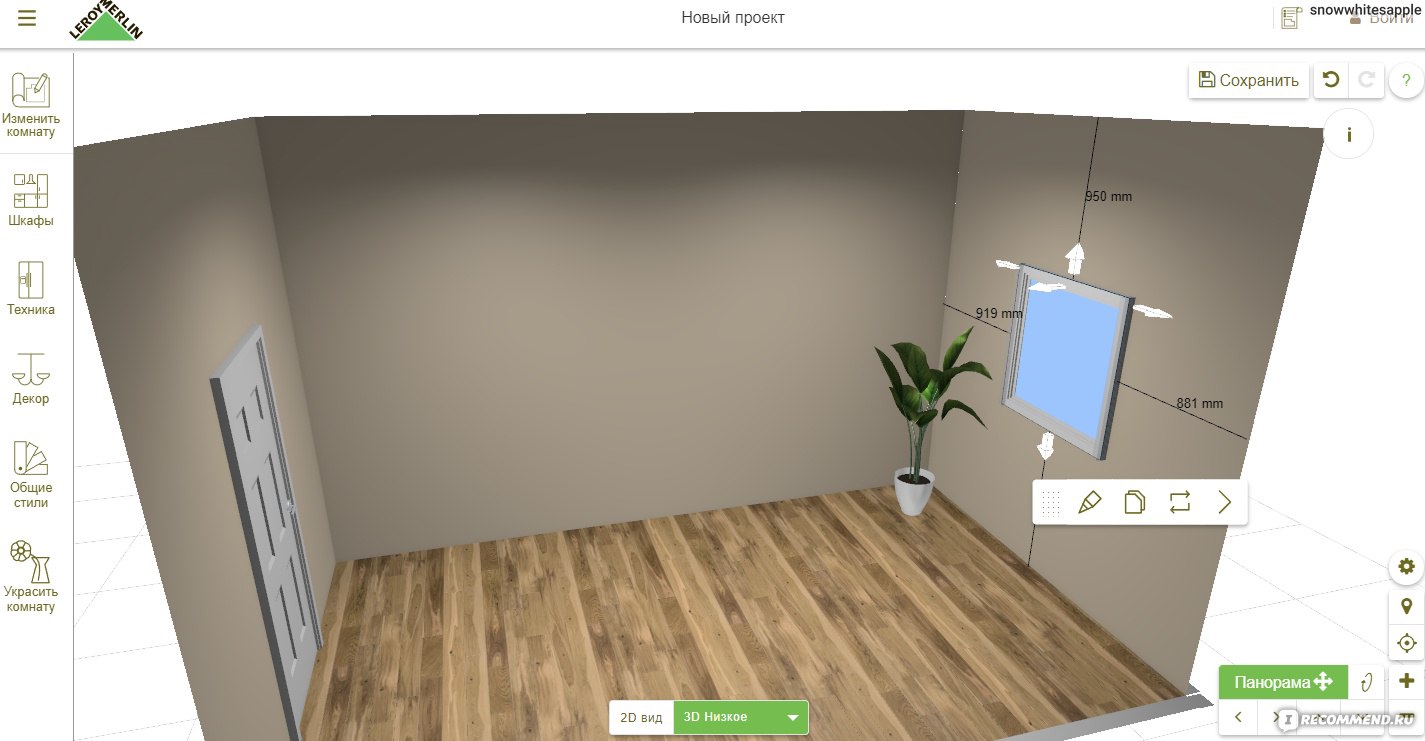
Изначально выставляем в общем стиле:
дизайн фасадов, столешницу, с доводчиками или без, ручки, цоколь.
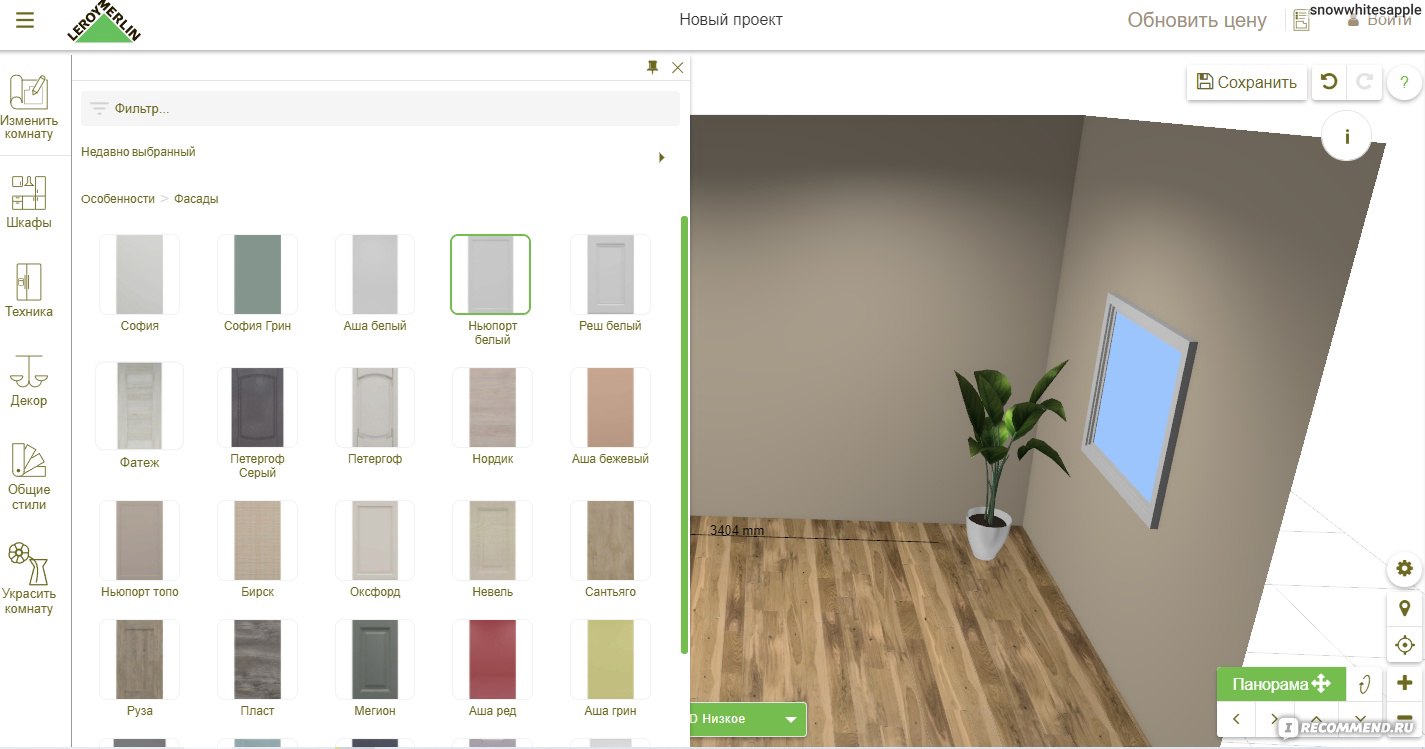
Выбор влияет на стоимость. Вам посчитают каждую деталь. Удобно видеть такую схожу с реальной кухней картинку.
• Шаг 2. Муляжи техники.
Советую сразу расставить технику: холодьник, плиту, вытяжку, стиральную машину и др. Если не приобретаете ее в Леруа, выбирайте с пометкой муляж — и она не будут учтена в общей стоимости.
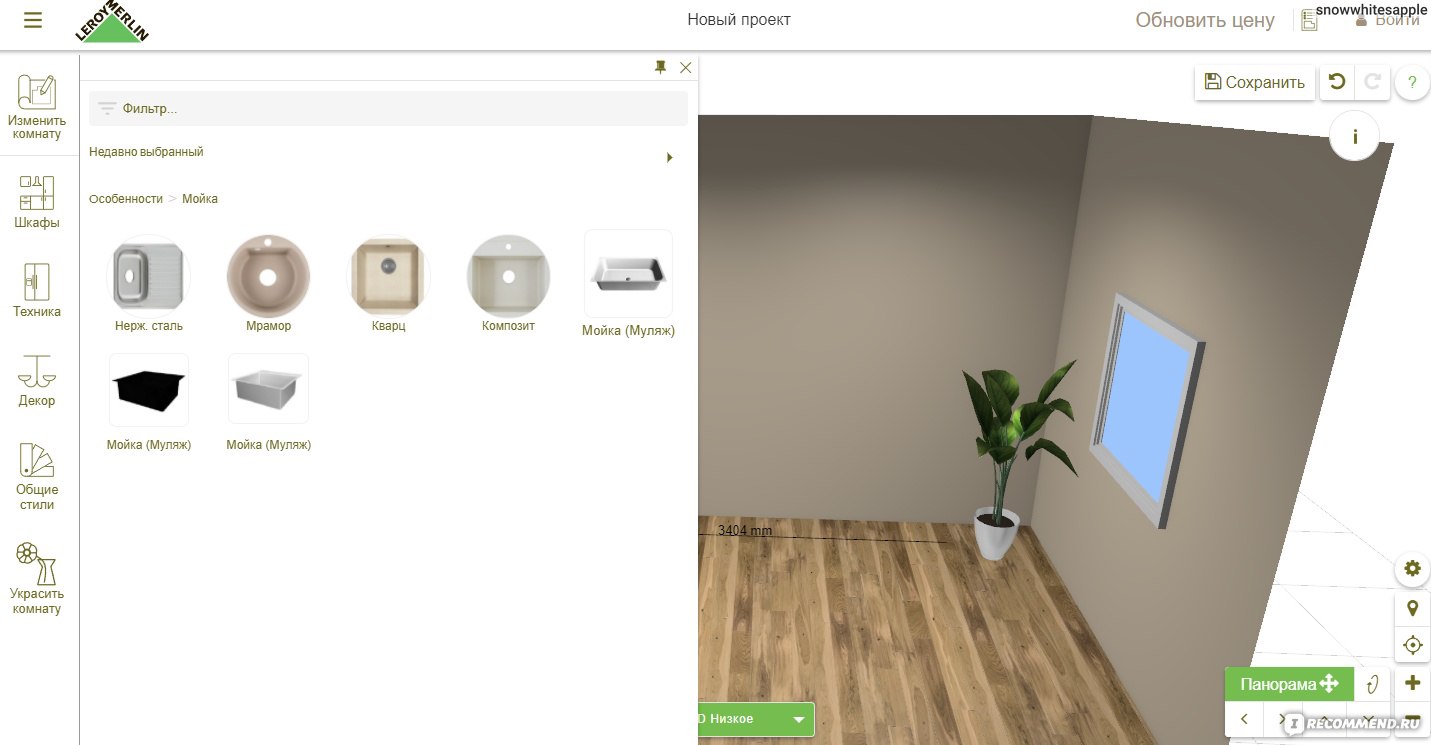
• Шаг 3. Шкафы.
Вот и самое основное. Выбираем шкафы: навесные, напольные и их уникальные детали.
Благодаря ясному интерфейсу процесс выбора и расстановки прост и приятен.
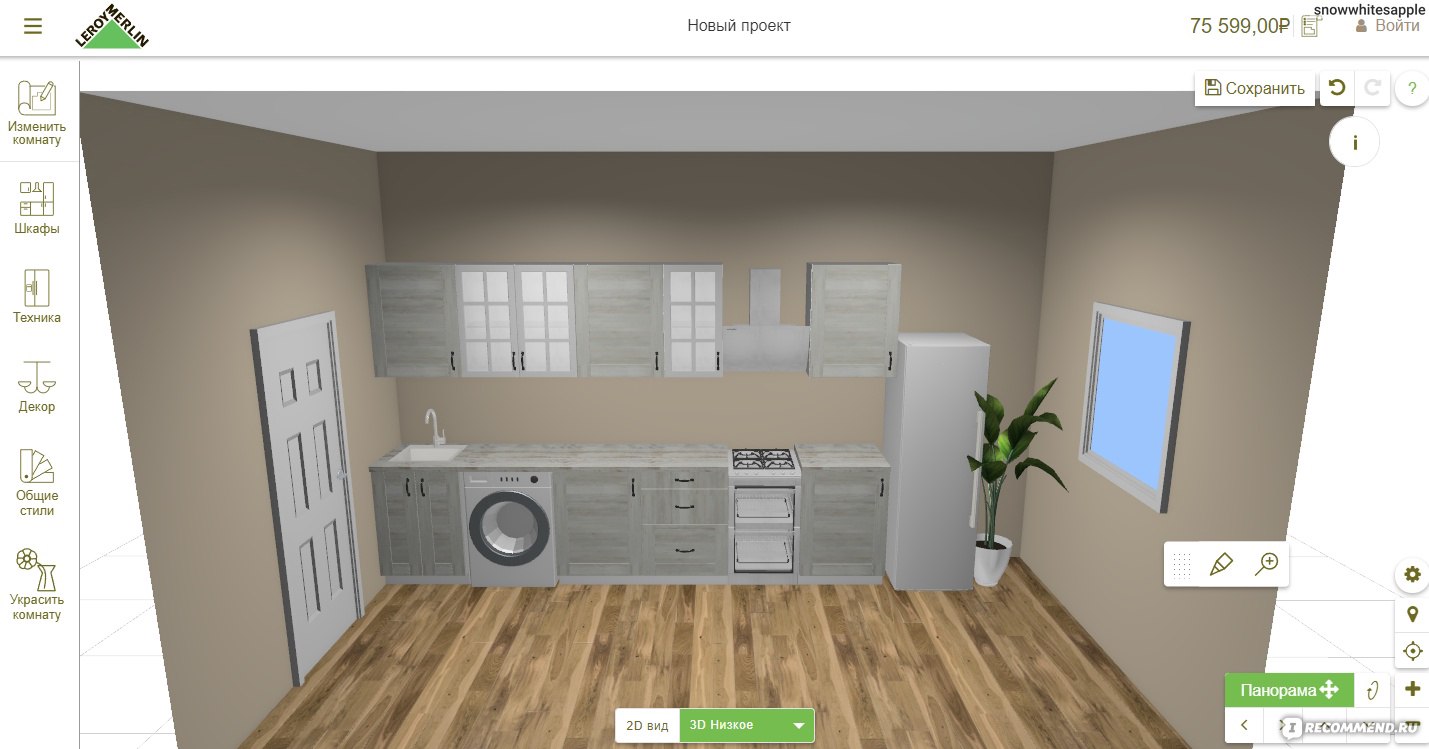
В итоге Вы получаете визуальный макет будущей кухни, а в правом верхнем углу расчёт стоимость данного проекта.
Просчитана каждая деталь вплоть до контейнера для посуды в верхнем выдвижном шкафу или подставки для сушки посуды в соответствующем навесном шкафу.
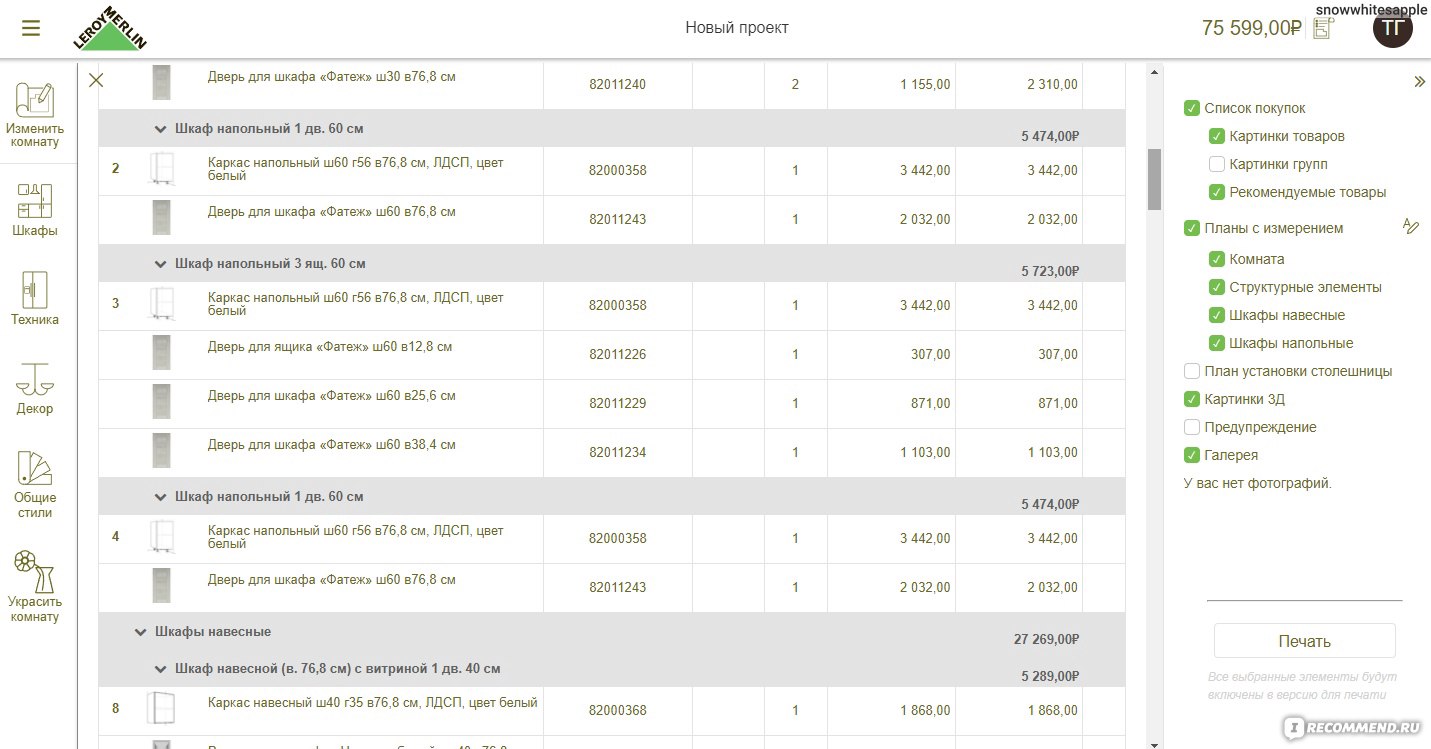
Также Вам посчитают рекомендуемые товары, но они не отображаются в стоимости.
Данный конструктор можно использовать и просто для визуализации мебели в планируемой кухни, так как это наиболее удобное приложение. Я сравнила с другими конструкторами (Hoff и прочее), там стопоришься сразу же и закрываешь окно.